Sisukord
Kui soovid telefoni asemel arvutist pilte Instagrami postitada, siis loe edasi! Instagrami peetakse üheks parimaks suhtlusplatvormiks igas vanuses ja kategoorias kasutajate jaoks. Alates kaubamärkidest, mis levitavad oma tooteid, kuni inimesteni, kes jagavad oma igapäevaelu fotode ja videote kaudu, on Instagramis palju, mis meeldib.
Kuid Instagram, palju kordi võib olla häiriv, mistõttu paljud kasutajad eelistavad seda kasutada arvutis ainult lühikest aega, kui kiusatus või vajadus. Kui selle tõttu, või kui teil ei ole Instagram paigaldatud oma telefoni, soovite hoida oma Instagrami kursis oma elu sündmuste kohta, võite postitada pilte Instagrami oma arvutist!
Fotode postitamine Instagrami arvutist ei ole nii lihtne kui telefonist, kuid ärge muretsege, sest selles juhendis näitame teile, kuidas seda paari lihtsa sammuga teha.
Kuidas postitada fotosid Instagrami arvutist.
- 1. osa: Piltide postitamine Instagramis arvutist. 2. osa: Piltide postitamine Instagramis MACist - Safari.
1. osa: Kuidas jagada pilte Instagramis Chrome'ist, Firefoxist või Microsoft Edge'ist *.
Et postitada oma fotosid Instagrami Windowsist veebibrauseri (Firefox, Chrome või Edge) abil, järgige järgmisi samme: *
Märkus: Chrome'i, Firefoxi või Microsoft Edge'i kaudu Instagrami fotode postitamise sammud on sarnased ja käesolevas juhendis kasutame Chrome'i näitena.
1. Logi sisse oma Instagrami kontole.
2. Klõpsake nuppu kolm (3) punkti menüü  menüü Chrome'i akna paremas ülanurgas ja mine menüüsse Rohkem tööriistu > Arendaja tööriistad
menüü Chrome'i akna paremas ülanurgas ja mine menüüsse Rohkem tööriistu > Arendaja tööriistad

3a. Klõpsake nuppu Reageeriv rippmenüü. *
Märkus: Microsoft Edge'is vajutage CTRL + SHIFT + M või klõpsake Seadme emulatsiooni ikooni lülitamine.  et näha Reageeriv menüü.
et näha Reageeriv menüü.
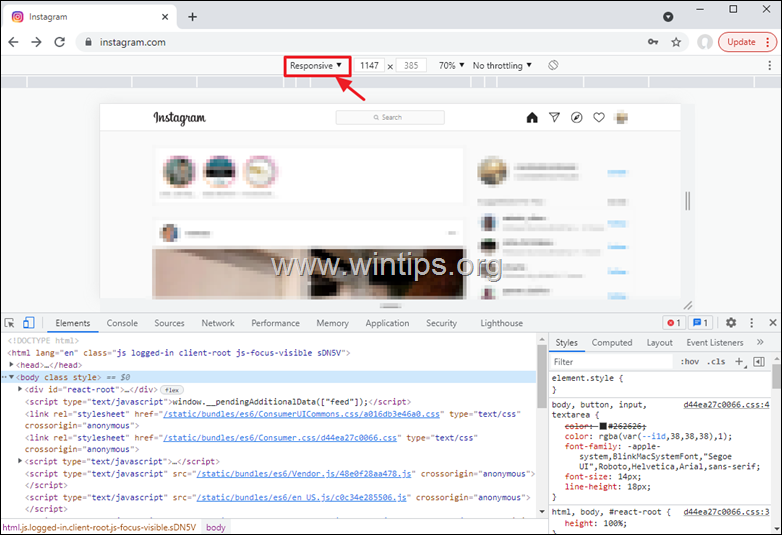
3b. Nüüd valige mobiilseadme mudel (nt "iPhone X").

3c. Klõpsake nuppu Värskenda nuppu, et leht uuesti laadida.
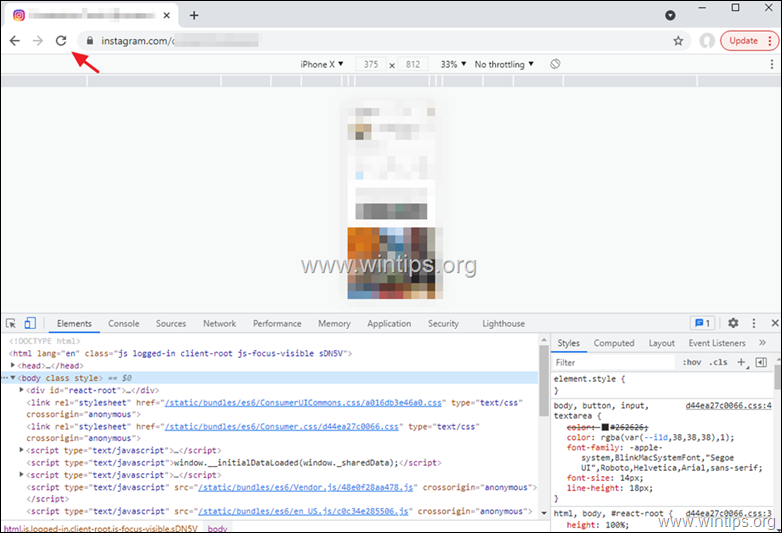
3d. Nüüd klõpsake nupule X ikooni sulge . Arendaja tööriistad .
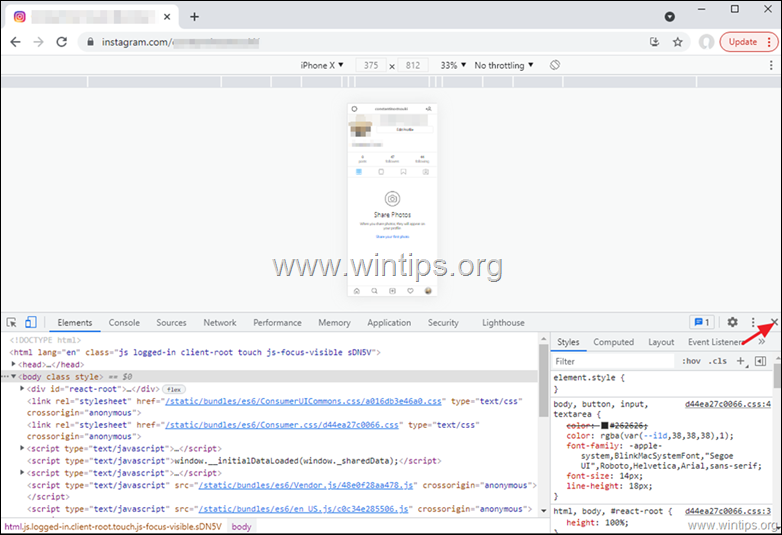
4. Nüüd peaks ekraanil olema näha Instagrami mobiililiides. Klõpsake nupule pluss nupp Instagrami ekraanil, et lisada pilt arvutist, või klõpsake nuppu Kaamera ikooni lisage foto oma veebikaamerast.
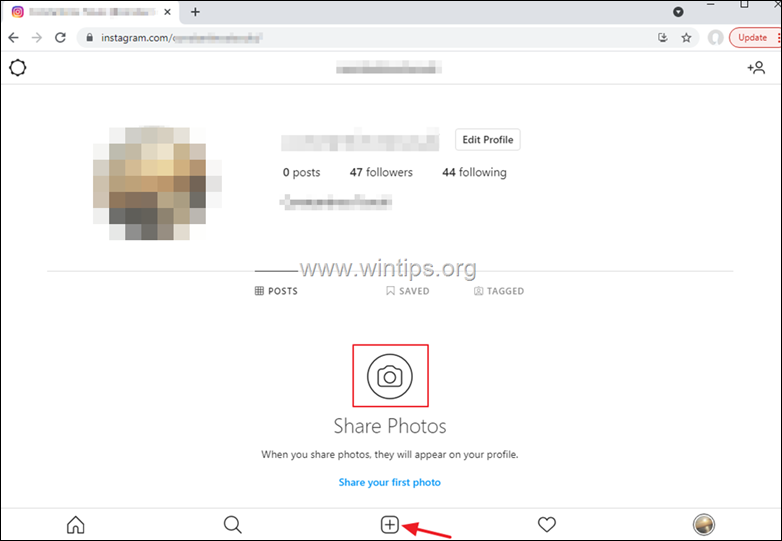
2. osa: Kuidas jagada fotosid Instagramis Safarist Macil.
Kui teil on Mac ja te kasutate Google Chrome'i või Firefoxi asemel Safarit, järgige allpool toodud samme, et postitada pilte Instagrami Safari brauseri abil:
1. Käivitage Safari brauser ja logige sisse Instagrami.
2. Klõpsake nuppu Safari ribamenüüst ja seejärel valige Eelistused .

3. Nüüd mine Täiustatud vahekaart ja märkige ruut ruut peale Näita arendusmenüüd menüüribal võimalus.
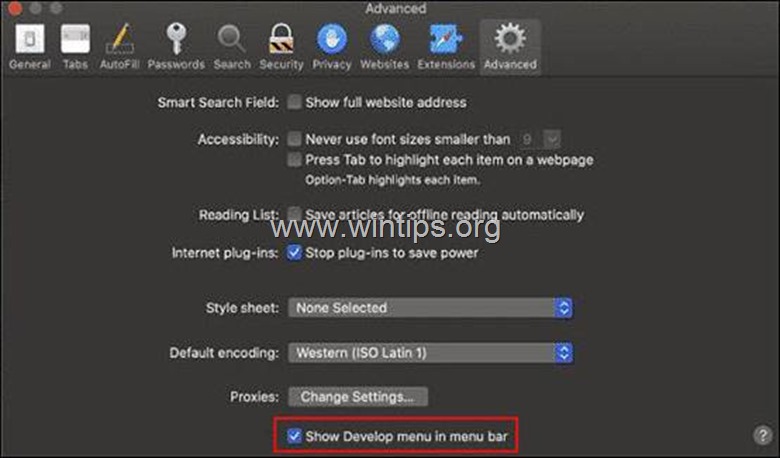
4. Minge tagasi eelmisele ekraanile ja valige Arendada menüüribal. Seejärel klõpsake Kasutaja agent olemasolevate valikute loetelust ja valige mobiilne seade mudel.
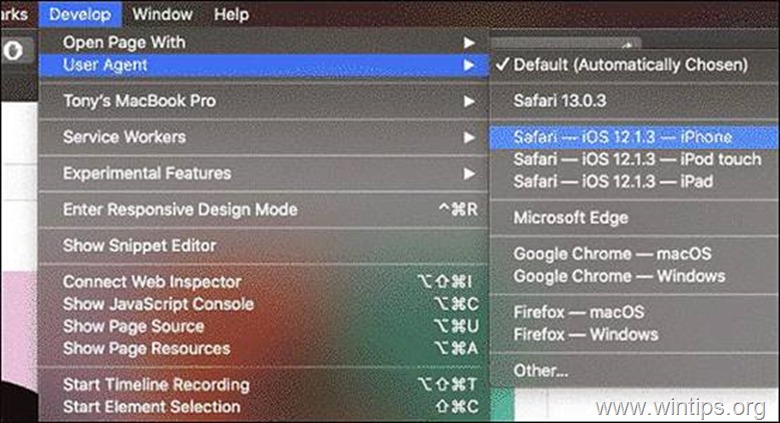
5. Värskenda lehel, et vaadata Instagrami mobiililiidest oma Safari brauseris.
6. Instagrami ekraanil klõpsake pildi lisamiseks plussnupule. Valige pilt, mida soovite postitada, ja toimige samamoodi nagu telefonis.
See on kõik! Anna mulle teada, kas see juhend on sind aidanud, jättes kommentaari oma kogemuste kohta. Palun meeldi ja jaga seda juhendit, et aidata teisi.

Andy Davis
Süsteemiadministraatori ajaveeb Windowsi kohta





